在我们日常生活中,经常会用到图片处理软件来处理文件,有时候需要给图像设置位移折回效果,下面就跟大家介绍一下PS软件中怎么进行操作吧。

方法/步骤
-
1
首先在电脑中打开PS软件,使用“Ctrl+O”组合键,导入素材文件。
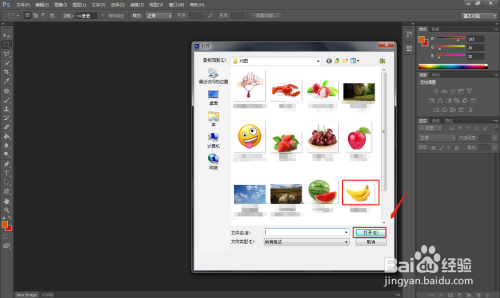
-
2
然后使用“Ctrl+Shift+N”组合键创建一个新图层,解锁背景图层。
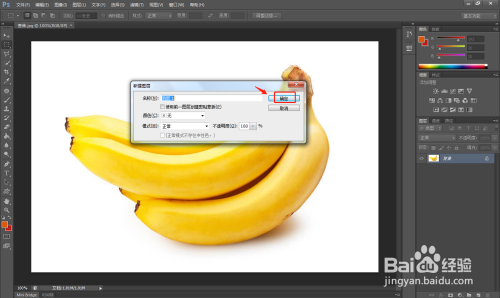
-
3
点击顶部工具栏中的“滤镜”——“其他”——“位移”。
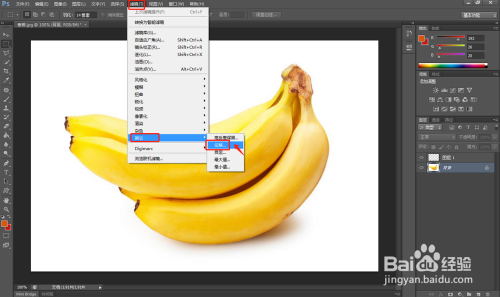
-
4
在窗口中,设置位移的水平和垂直参数,然后勾选“折回”。
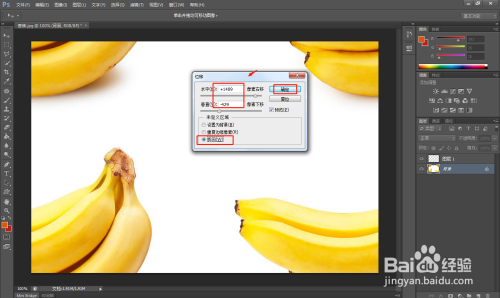
-
5
点击顶部工具栏中的“文件”——“存储为”,进行保存操作。
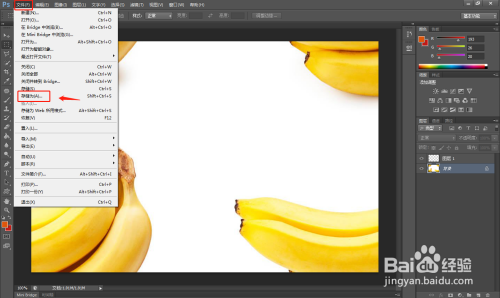
-
6
处理完成后,将图片存储为想要的格式即可。
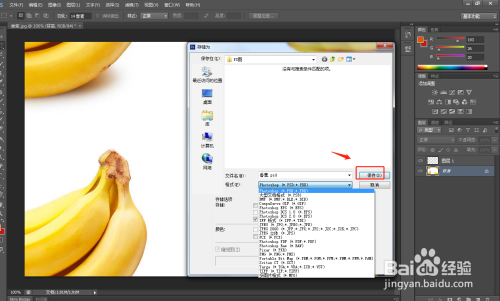
-
7
总结
1.首先在电脑中打开PS软件,使用“Ctrl+O”组合键,导入素材文件。
2.然后使用“Ctrl+Shift+N”组合键创建一个新图层,解锁背景图层。
3.点击顶部工具栏中的“滤镜”——“其他”——“位移”。
4.在窗口中,设置位移的水平和垂直参数,然后勾选“折回”。
5.点击顶部工具栏中的“文件”——“存储为”,进行保存操作。
6.处理完成后,将图片存储为想要的格式即可。
END
经验内容仅供参考,如果您需解决具体问题(尤其法律、医学等领域),建议您详细咨询相关领域专业人士。
作者声明:本篇经验系本人依照真实经历原创,未经许可,谢绝转载。
展开阅读全部
文章评论